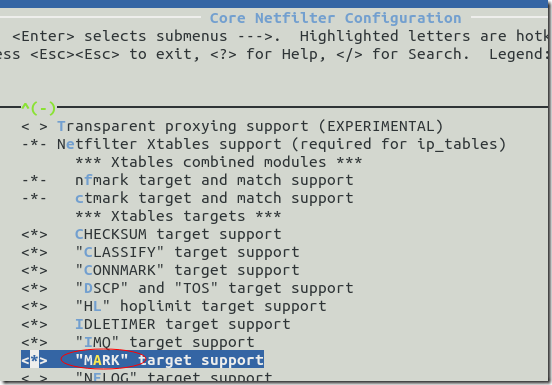OpenWRT wifidog
基于OpenWRT SVN r39999源码,包含常用组件。
SVN r39161编译:http://blog.ich8.com/post/4274
SVN r39433编译:http://blog.ich8.com/post/4363
前言说明
本版本(Build1403)作为Build1402的更新,与上一个版本主要修改之处开启内核对更多的芯片组支持(测试),使用animefans_xj童鞋的vsftp插件,完善一些细节。如使用之前版本无重大问题,木必要升级。若一定想升级及保留配置文件请参考下文。
samba性能优化请自行寻找。
主要软件版本及更新
+更新 linux kernel 3.10.36
+更新 nginx 1.5.12
+更新 OpenSSL 1.0.1g
+新增 支持更多芯片组及部分第三方芯片组的IDE通道*(测试)
-增删 取消默认的vsftp,使用animefans_xj童鞋的vsftp插件
+新增 fping工具
+完善 BCM千兆网卡支持
+保持 Transmission 2.82
+保持 Aria2 1.18.3
+保持 带vim文本编辑器
可选组件
所有ipk文件(linux kernle 3.10.36)都位于packages压缩包中,如有需要可直接该压缩包获取。
nginx:http://files1.ich8.com/upfiles/2014/openwrt-trunk-1403/packages/nginx_1.5.12-1_x86.ipk
multiwan:http://files1.ich8.com/upfiles/2014/openwrt-trunk-1403/packages/multiwan_1.0.22-2_x86.ipk
关于nginx的使用方法和一些问题,参考:http://blog.ich8.com/post/4359 ,nginx的默认端口是8080。
安装要求
最低512M的存储空间(硬盘 电子盘 CF卡均可)
最低64M的内存容量
最少一张有线网卡
硬件支持
无线网卡支持:
Atheros 5K/9K/10K
Broadcom B43xx
Intel 3945/4965/以及部分支持agn规格的网卡
Ralink RT2x00 USB网卡/RT73
Realtek RTL8187/RTL8192CE/CU/DE/SE
ZyDAS zd1211rw
有线网卡支持:
支持主流百兆和千兆网卡以及部分marvell网卡
安装方法
可参考详细过程:http://blog.ich8.com/post/4499
方法1(推荐):
1.下载vmdk磁盘文件放到其他存储设备(比如U盘等)
2.使用winimage软件进行镜像恢复操作。
具体步骤:磁盘 – 恢复物理驱动器中的虚拟硬盘映像 – 选择物理驱动器(如果是硬盘请勾选包括不可移动的硬盘) – 确定 在弹出的文件选择框中,下拉菜单选择vmdk格式,之后选择vmdk文件。
3.选择要安装的磁盘(被安装的该磁盘的所有分区以及数据都会被覆盖,谨慎选择磁盘!)
4.重启,注:如果在SATA模式或者AHCI模式下无法启动成功请将硬盘类型修改成IDE。
5.默认网关地址:192.168.1.1,单网卡和多网卡都可以通过WAN IP访问设置界面。默认WAN设置为DHCP,用户名为root,密码为admin。
方法2:
1.下载img文件和 physdiskwrite 工具,一起放到其他存储设备(比如U盘等)
链接:http://blog.ich8.com/file/53
2.在命令行窗口(CMD)中,进入文件所放的目录,输入
physdiskwrite.exe -u openwrt-ext4.img
3.选择要安装的磁盘(被安装的该磁盘的所有分区以及数据都会被覆盖,谨慎选择磁盘!)
4.重启,注:如果在SATA模式或者AHCI模式下无法启动成功请将硬盘类型修改成IDE。
5.默认网关地址:192.168.1.1,单网卡和多网卡都可以通过WAN IP访问设置界面。默认WAN设置为DHCP,用户名为root,密码为admin。
升级方法
首先,备份配置文件。系统 – 备份/升级 中备份配置文件。接着选择上述方法1或者方法2,安装完成进入设置页面,导入配置文件,重启即可。
设备挂载
挂载无线网卡:
插入USB/PCI-E无线网卡,之后重启路由器,网络 – 无线 菜单配置无线网卡,如果未生效请重启路由。并不保证一定完美支持上述列表所列网卡或者不在列表中的网卡,可以尝试,如果驱动不在列表之中也可以自行安装驱动。也可以直接编辑/etc/config/wireless,如果弄乱wireless文件,可以删除etc/config/wireless文件,重启后会重建该文件的默认设置。
挂载存储设备:
如果是已经安装好的,请在 磁盘 – 挂载点 中寻找你的设备,点击修改按钮,选择你的磁盘文件系统,可选添加一些参数。保存/应用即可。或者直接在 挂载点 中勾选相关设备,自动识别。支持挂载ntfs格式,ext3,ext4,推荐挂载ext4。
统计图表
关于统计图表,可以通过 统计 – Collectd 中的network设置来添加删除需要被统计接口,RRDTool之中建议将存储目录改为其他目录而非tmp目录。增减接口后如果图表中存在老的接口图表记录,而此接口已经从被统计接口中删除,请重启系统。
其他说明
如果启动停留在EXT4-fs (sda1): mounted filesystem without journal. Opts: (null)阶段,请直接回车即可,不影响使用。
包含以下功能:
1)状态
–|总览
–|防火墙
–|路由表
–|系统日志
–|内核日志
–|系统进程
–|实时信息
2)统计
–|Collectd
–|图表
3)系统
–|系统
–|管理权
–|软件包
–|启动项
–|计划任务
–|时间同步
–|LED配置
–|备份/升级
–|重启
4)服务
–|动态DDNS
–|UPNP
5)网络
–|接口
–|无线
–|DHCP/DNS
–|主机名
–|静态路由
–|诊断
–|防火墙
–|网络唤醒
–|QoS
6)磁盘应用
–|挂载点
–|磁盘信息
–|Aria2
–|FTP服务器
–|UPnP/AV媒体
–|miniDLNA
–|网络共享
–|Transmission
7)释放内存
8)重启
预览图
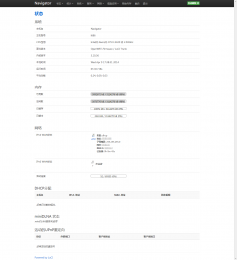
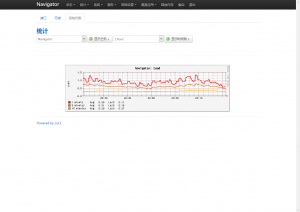
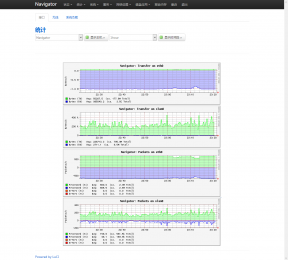
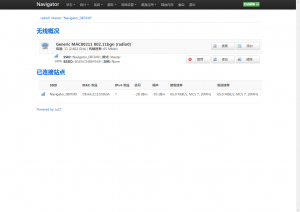
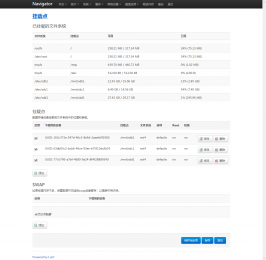
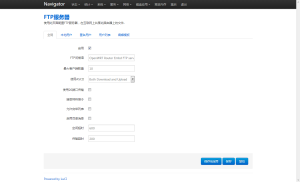
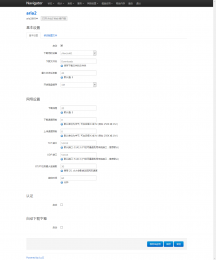
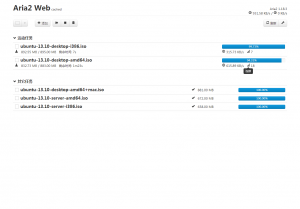
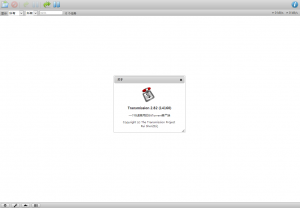
下载地址
vmdk文件:
下载地址:http://blog.ich8.com/file/106
SHA1:AA22BAA16EA712908CB497CE5DB0864F604F0B98
img文件:
下载地址:http://blog.ich8.com/file/107
SHA1:6F4B0A0F7249F8943D8767B4934967A11895FCE3
Packages打包:
下载地址:http://blog.ich8.com/file/108
SHA1:C38BDAF2DDF04FE547579CBEA7B62E1A0914BA57
本文章由 http://www.wifidog.pro/2015/01/28/openwrt-wifidog-2.html 整理编辑,转载请注明出处